Alterando a fonte padrão no Windows 10 ! Um guia rápido
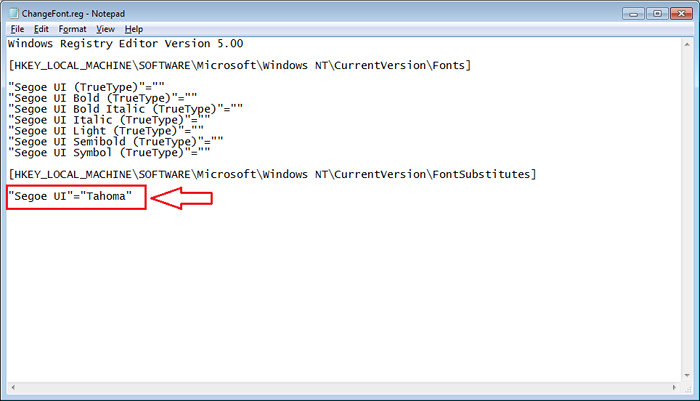
- 734
- 87
- Enrique Gutkowski PhD
Como alterar a fonte padrão no Windows 10:- O Windows 10 forneceu configurações de controle para quase todos os recursos que possui. Mas, para surpresa de todos, isso não forneceu a seus usuários um método de corte reto para alterar sua fonte padrão, o que é Segoe Ui. Alguns usuários usaram Windows XP por tanto tempo que acham extremamente difícil ajustar com o novo Segoe Ui Fonte como padrão. Eles acham que não é correspondente ao antigo Tahoma Fonte que todos eles amavam. Se você é um entre nós, pode ter feito uma visita ao seu Painel de controle na esperança de encontrar uma saída. Mas obviamente, assim como eu, você pode não ter encontrado nada. Isso ocorre porque não há opção embutida para alterar essas configurações. Então qual é a solução? Bem, você sempre pode depender do seu Editores de registro Em situações tão difíceis. Como a edição do registro é um pouco sensível a fazer, sugiro que você crie um ponto de restauração do sistema antes de experimentar as seguintes etapas. Você pode ler nosso artigo sobre o assunto como criar um ponto de restauração no Windows 10 com fotos para ter uma idéia sobre como fazer isso. Então, o que você está esperando? Mergulhe no artigo para resolver seu pequeno problema com a fonte padrão do Windows 10.
Leia também: Como baixar e instalar novas fontes no Windows 10
PASSO 1
- Primeiro de tudo, você precisa baixar o ChangeFont.arquivo zip. Você pode obtê -lo neste link direto. Depois de baixá -lo, você terá uma pasta zip como a mostrada na captura de tela dada abaixo em seu local baixado.

PASSO 2
- Você tem que extrair o conteúdo clicando com o botão direito do mouse. Uma vez feito, você terá uma pasta chamada ChangeFont.

ETAPA 3
- Clique duas vezes ChangeFont pasta para abri -la. Agora ele terá um arquivo chamado ChangeFont.Reg. Este é o arquivo de registro usando o que você vai alterar sua fonte padrão para Tahoma. Clique duas vezes no ChangeFont.Reg arquivo.

PASSO 4
- Uma nova janela chamada Editor de registro abre. Pergunta se você tem certeza de continuar ou não. Basta clicar no Sim botão. É isso. Você mudou com sucesso a fonte padrão de Segoe Ui para Tahoma. Basta reiniciar seu sistema para que as mudanças assumam.
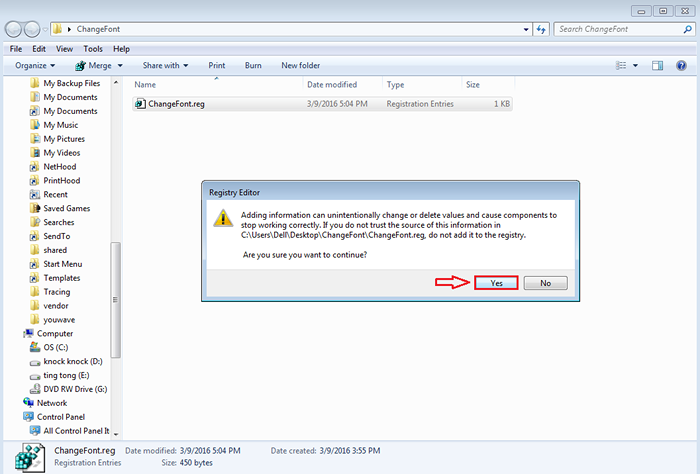
Etapa 5
- Agora, se você quiser outra fonte em vez de Tahoma, você sempre pode editar o arquivo de registro. Para isso, clique com o botão direito do mouse no ChangeFont.Reg arquivo e selecione Abrir com. Escolher Bloco de anotações Da lista de programas para abrir seu arquivo de registro.
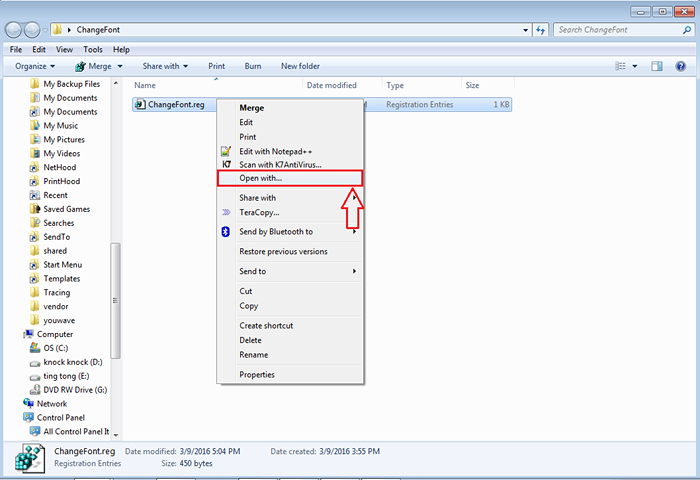
Etapa 6
- Uma vez o ChangeFont.Reg Arquivo abre Bloco de anotações, você tem que encontrar uma entrada que diz "Segoe Ui" = "Tahoma". Aqui você pode mudar Tahoma Para qualquer fonte que você quiser. Você pode mudar para Verdana ou qualquer outra fonte de sua escolha. Depois de terminar a parte de edição, não se esqueça de atingir as teclas Ctrl+S para salvar as alterações que você fez. Agora você pode simplesmente clicar duas vezes no ChangeFont.Reg Arquivo como antes para alterar a fonte padrão para a fonte de sua escolha. Quando solicitado a confirmação, não se esqueça de clicar Sim botão.
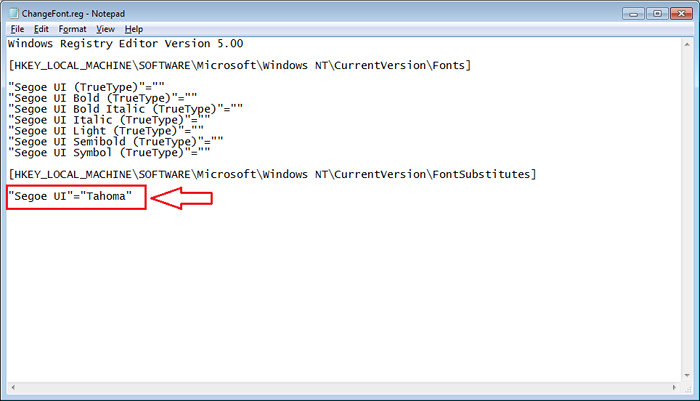
Tente mudar a fonte padrão hoje. Espero que você tenha achado o artigo útil.
- « Como desbloquear o bloqueio de padrão esquecido no Android
- Como desativar sugestões de aplicativos no menu de início do Windows 10 »

